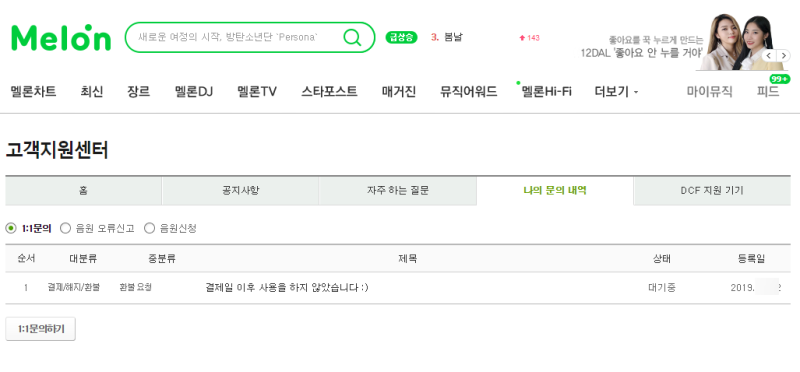워드프레스 초보자를 위한 초간단 워드프레스 유튜브 링크 넣는 방법을 다뤄보겠습니다. 우선 이 방법을 사용해보고 심지어 워드프레스에 삽입한 유튜브 링크가 PC와 모바일에서 자동 재생되도록 하는 방법도 나중에 다뤄보겠습니다. 워드프레스의 유튜브 링크를 넣는 방법 동영상 시작 시간을 지정하다 워드프레스 초보자를 위한 초간단 워드프레스 유튜브 링크 넣는 방법을 다뤄보겠습니다. 우선 이 방법을 사용해보고 심지어 워드프레스에 삽입한 유튜브 링크가 PC와 모바일에서 자동 재생되도록 하는 방법도 나중에 다뤄보겠습니다. 워드프레스의 유튜브 링크를 넣는 방법 동영상 시작 시간을 지정하다
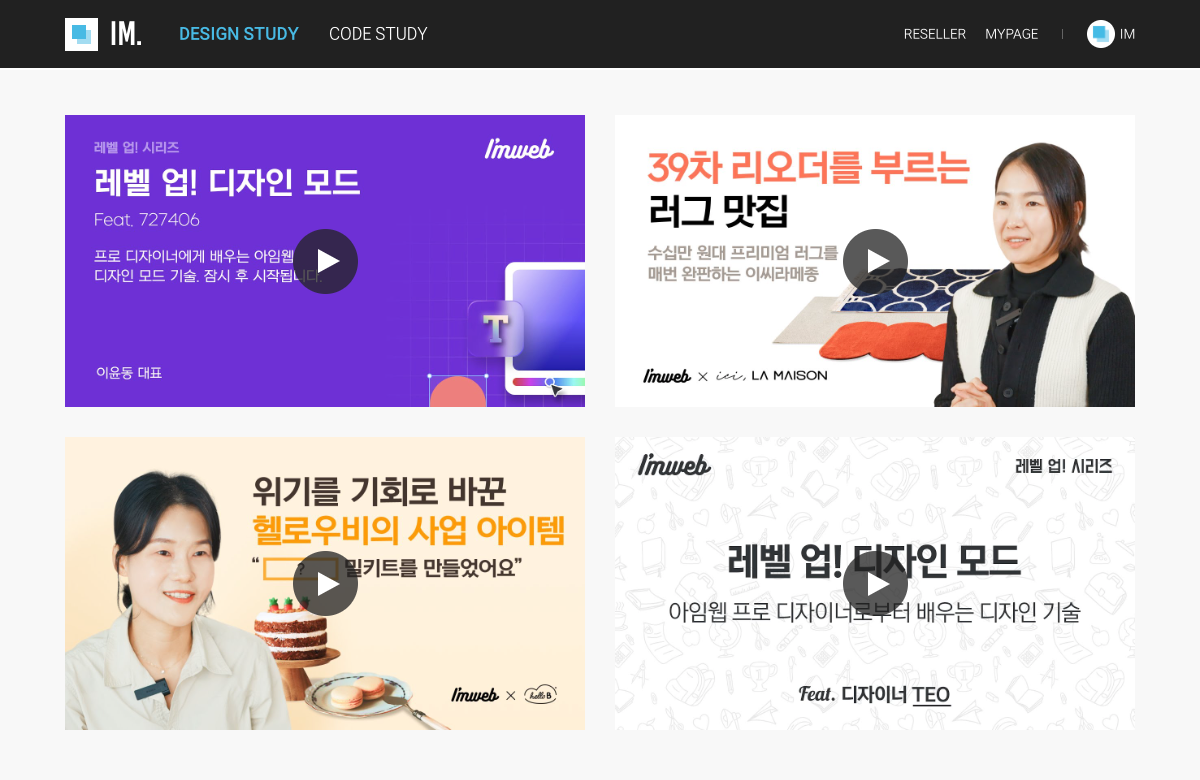
워드프레스에 링크를 넣고 싶은 유튜브 동영상으로 간다. 워드프레스에 링크를 넣고 싶은 유튜브 동영상으로 간다.
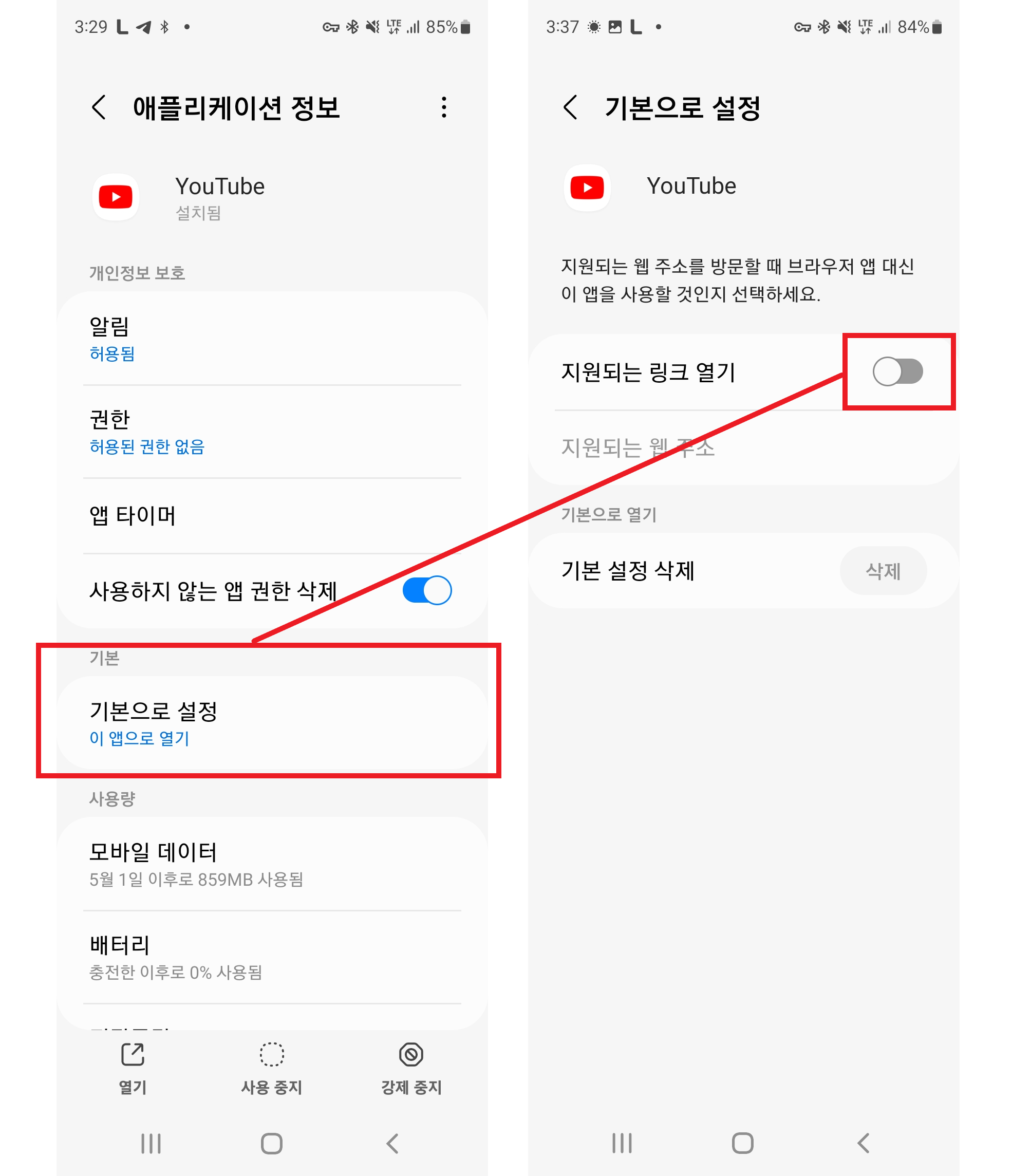
2. 하단에 공유를 누르면 창이 나오는데 영상의 주소가 나온 것을 ‘복사’ 버튼을 누른다. (이때 영상의 처음부터가 아닌 중간부터 플레이하도록 하고 싶다면 원하는 영상의 위치로 가서 ‘공유’ 버튼을 누르고 하단에 시작 시간 체크박스를 누른 뒤 복사를 누른다. 2. 하단에 공유를 누르면 창이 나오는데 영상의 주소가 나온 것을 ‘복사’ 버튼을 누른다. (이때 영상의 처음부터가 아닌 중간부터 플레이하도록 하고 싶다면 원하는 영상의 위치로 가서 ‘공유’ 버튼을 누르고 하단에 시작 시간 체크박스를 누른 뒤 복사를 누른다.
3. 이제 워드프레스 하러 간다. 3. 이제 워드프레스 하러 간다.

4. 워드프레스로 제목을 쓰고 블록에서 +버튼을 눌러 검색창에 유튜브를 입력하면 유튜브 아이콘이 나올 텐데 그걸 누른다. 4. 워드프레스로 제목을 쓰고 블록에서 +버튼을 눌러 검색창에 유튜브를 입력하면 유튜브 아이콘이 나올 텐데 그걸 누른다.
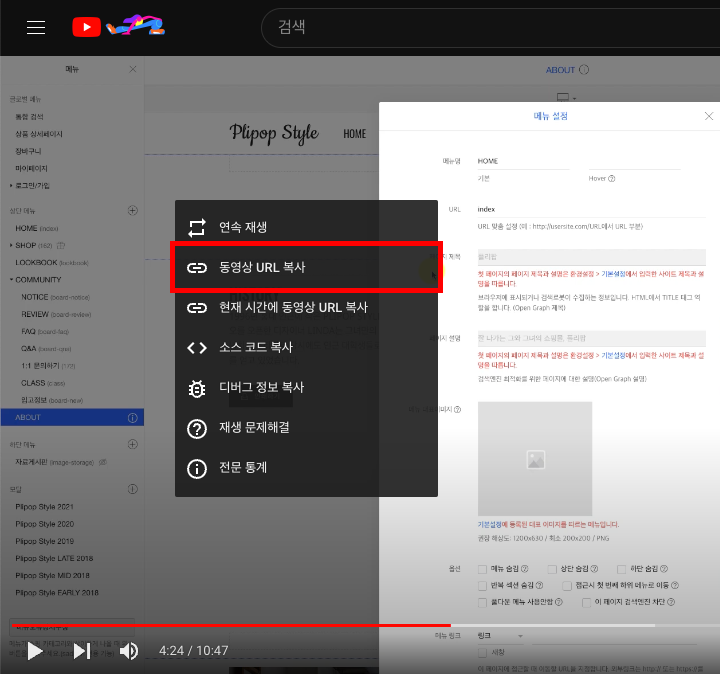
5. 유튜브 링크를 넣을 수 있는 창에 조금 전에 복사한 링크를 입력하고 옆에 ‘인베드’ 버튼만 걸면 된다. 5. 유튜브 링크를 넣을 수 있는 창에 조금 전에 복사한 링크를 입력하고 옆에 ‘인베드’ 버튼만 걸면 된다.

워드프레스는 개인이 서버를 운용하기 때문에 트래픽과 용량에 대해 잘 관리해야 한다. 만약 자신의 동영상을 업로드해야 하는 경우에도 서버에 업로드하는 것보다는 유튜브에 업로드하고 위와 같은 방식으로 워드프레스 유튜브 링크만 거는 것이 좋다. 그런데 가장 중요한 것은 글을 쓰는 것이다. 나머지는 천천히 배우면서 적용해도 좋으니 우선 가장 쉬운 방법으로 워드프레스 유튜브 링크를 걸어주면 좋겠다. 정보가 도움이 되었다면 공감으로 발자국을 남겨주세요! 워드프레스는 개인이 서버를 운용하기 때문에 트래픽과 용량에 대해 잘 관리해야 한다. 만약 자신의 동영상을 업로드해야 하는 경우에도 서버에 업로드하는 것보다는 유튜브에 업로드하고 위와 같은 방식으로 워드프레스 유튜브 링크만 거는 것이 좋다. 그런데 가장 중요한 것은 글을 쓰는 것이다. 나머지는 천천히 배우면서 적용해도 좋으니 우선 가장 쉬운 방법으로 워드프레스 유튜브 링크를 걸어주면 좋겠다. 정보가 도움이 되었다면 공감으로 발자국을 남겨주세요!

워드프레스 블로그 간단히 만들기- 제1편(클라우드웨이즈) 이 글에서는 왜 워드프레스 블로그를 만들어야 하는지와 클라우드웨이즈를 이용해 만드는 방법을 간단히 상세… blog.naver.com 워드프레스 블로그 간단히 만들기- 제1편(클라우드웨이즈) 이 글에서는 왜 워드프레스 블로그를 만들어야 하는지와 클라우드웨이즈를 이용해 만드는 방법을 간단히 상세… blog.naver.com
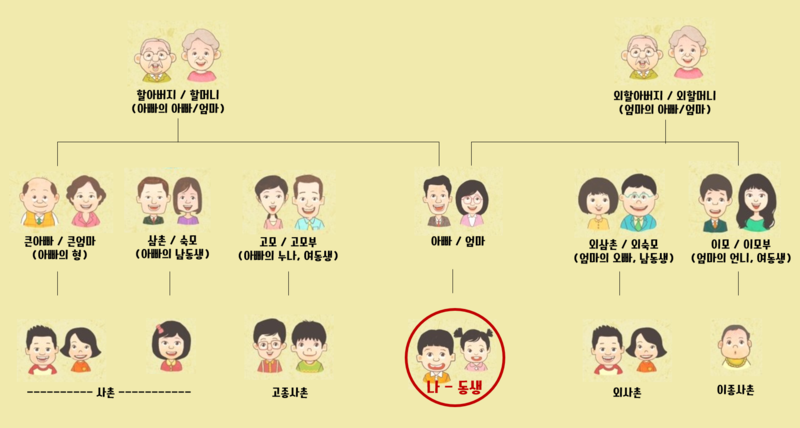
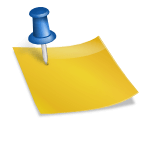
![[배송비 체험 딜] 밀크바오밥 균일가▼디퓨저/바디스크럽/퍼퓸비누 외 3500원 [배송비 체험 딜] 밀크바오밥 균일가▼디퓨저/바디스크럽/퍼퓸비누 외 3500원](https://thx2.sfo2.cdn.digitaloceanspaces.com/detail_meaning/%EA%B7%A0%EC%9D%BC%EA%B0%80_1.webp)